Plastics

Benodigdheden
Plaats de selectie in de selectiemap
Plaats de tubes in een map naar keuze
Open het font en minimaliseer
Dubbelklik op de Eye Candy preset en deze STAAT meteen in de goede map
Toestemmingen tubes Hier
Materialen Hier
Filters
Mehdi Sorting Tiles
Flaming Pear Flexify 2
Screenworks - Dotscreen
AAA Frames -Foto frames
Simple - Pizza Slice Mirror
Alien Skin Eye Candy 5- Impact
Flaming Pear - Flexify 2 - deze moet je in je filtermap zetten anders heb je geen optie voor Up and Down.
De tube komt van, Grace's TLC.
Is er een tube van jou bij laat het even weten dan kan ik je naam erbij zetten
Hierbij bedank ik alle tubes makers en maaksters voor het maken van deze schitterende tubes.
Laat het watermerk van de tube intact. Het copyright hoort bij de originele artiest.
Laat de credit bij de maker.
*
De kleuren, mengmodus en laagdichtheid in deze les, zijn gekozen voor deze materialen
Gebruik je andere materialen, mengmodus/dekking aanpassen in je lagenpalet naar eigen inzicht.
pas dit aan als het nodig is
Heb je andere kleuren
Schrijf van je achtergrondkleur even de K en V op.
****
Stap 1
Open je tubes en maak ze op maat.
Aanpassen - Scherpte - Onscherp masker 1-64-4.
*
Stap 2
Zet je Voorgrondkleur op #e3e2e8 en je Achtergrondkleur op #59565f

Stap 3
Bestand - Nieuw - 900 x 600 pixels - Transparant aangevinkt.
*
Stap 4
Vul je transparante werkvel met je achtergrondkleur.
*
Stap 5
Selecties -Alles selecteren
*
Lagen - Nieuwe rasterlaag
Activeer je tube van een persoon - Grace's_TLC_Plastics
Bewerken - Kopiëren.
*
Terug naar je werkvel - Bewerken - Plakken in selectie.
*
Selecties - Niets selecteren
*
Stap 6
Effecten -Afbeeldingeffecten - Naadloze herhaling -Instellingen zie screen

Lagen - Dupliceren
*
Afbeelding - Spiegelen
*
Lagen - Samenvoegen - Alle lagen samenvoegen.
Stap 7
Effecten - Insteekfilters - Mehdi - Sorting Tiles - Instellingen zie screen

Effecten - Insteekfilters - Simple - Blintz
*
Effecten - Insteekfilters - AAA Frames -Foto frames - zet alleen het schuifje Width OP 80

ffecten - Insteekfilters - Simple - Pizza Slice Mirror.
*
Selecties - Selectie laden/opslaan - Selectie laden vanaf schijf - zoek je selectie - Ger sel 9A
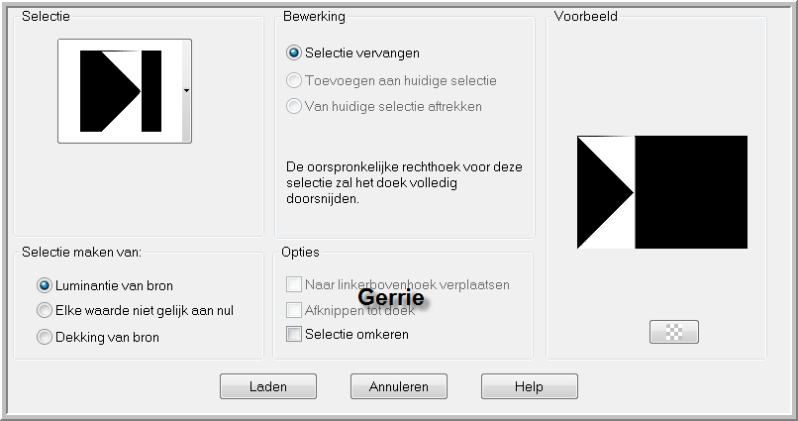
Vul deze met je achtergrond kleur
*
Effecten - Insteekfilters - Screenworks - Dotscreen
*
Selecties - Niets selecteren
*
Stap 8
Lagen - Nieuwe rasterlaag
*
Selecties - Selectie laden/opslaan - Selectie laden vanaf schijf - zoek je selectie - Ger sel 9B

Vul deze met je verloop - Stijl Lineair - Hoek 0 Herhalingen 0 - Geen vinkje bij omkeren

Selecties - Niets selecteren
*
Effecten - Vervormingseffecten - Golf - instellingen zie screen

LET OP: : Mocht je in Flexify 2 geen optie hebben voor Up and Down, kun je
deze laag weer verwijderen en in plaats daarvan de
"PSPmagnifique_Plastics_UpandDown" uit de materialen zip als nieuwe laag op
je afbeelding plakken.
*
Effecten - Insteekfilters - Flaming Pear - Flexify 2 - instellingen zie screen

Afbeelding - Vrij roteren - Instellingen zie screen

Effecten - 3D - effecten - Slagschaduw.
Horizontaal en Verticaal op 3 - Dekking op 60 - Vervaging op 5- de kleur is zwart.
*
Zet deze aan de linkerkant neer zie mijn voorbeeld
*
Stap 9
Lagen - Nieuwe rasterlaag
Activeer je plaatjespenseel en zoek je penseel - metalen ba... corel 10.005

En stempel 1 x op de hoekjes in het vierkant - Zie mijn voorbeeld
*
Stap 10
Activeer je accent tube - bloem paars
Bewerken - Kopiëren.
*
Terug naar je werkvel - Bewerken - Plakken als nieuwe laag - Zet deze aan de linker kant neer
*
Effecten - 3D - effecten - Slagschaduw.
Horizontaal en Verticaal op 3 - Dekking op 60 - Vervaging op 5- de kleur is zwart.
*
Stap 11
Activeer je tube van een persoon - Grace's_TLC_Plastics
Bewerken - Kopiëren.
*
Terug naar je werkvel - Bewerken - Plakken als nieuwe laag - Zie mijn voorbeeld
*
Effecten - 3D - effecten - Slagschaduw.
Horizontaal en Verticaal op 1 - Dekking op 60 - vervaging op 1- de kleur is zwart.
*
Stap 12
Activeer je accent tube Element 2
Bewerken - Kopiëren.
*
Terug naar je werkvel - Bewerken - Plakken als nieuwe laag
*
plaats deze naar de onderkant
*
Effecten - 3D - effecten - Slagschaduw - instellingen staan goed
*
Stap 13
Lagen - Nieuwe rasterlaag
*
Activeer je tekstgereedschap - Zoek font -Porcha - grootte 20

Schrijf de naam - Plastics
*
Trek de selectie iets omhoog zie screen

Effecten -Vervormingseffecten - Golf - Instellingen zie screen
Kijk maar wat je leuk vind

Effecten - Insteekfilters - Alien Skin Eye Candy 5- Impact - Extrude
Setting tab - preset PSPMagnifique_plastic

Effecten - 3D - effecten - Slagschaduw.
Horizontaal en Verticaal op 1 - dekking op 60 - Vervaging op 1 - de kleur is zwart.
*
Stap 14
Afbeelding - Randen toevoegen - 1 pixel - Voorgrondkleur - Symmetrisch aangevinkt.
*
Afbeelding - Randen toevoegen - 5 pixels - Achtergrondkleur - Symmetrisch aangevinkt.
*
Afbeelding - Randen toevoegen - 1 pixel - Voorgrondkleur - Symmetrisch aangevinkt.
*
Afbeelding - Randen toevoegen - 5 pixels - Achtergrondkleur - Symmetrisch aangevinkt.
*
Afbeelding - Randen toevoegen - 1 pixel - Voorgrondkleur - Symmetrisch aangevinkt.
Plaats nu ook je watermerk
*
Stap 15
Deze stap toepassen als je Jouw crea in de Gallery wil plaatsen
Afbeelding - Formaat wijzigen naar 800 pixels.
Stap 16
Bestand - Exporteren - JPEG, geef je plaatje een naam en sla deze op.
*
Heb jij een les gemaakt en wil je de uitwerking ook HIER showen
Stuur mij dan een EMAIL met jouw uitwerking dan plaats ik hem erbij
Jouw lessen mogen niet groter zijn dan 800PX voor de Gallery
If you mail me your version, you can see it here,
please not bigger than 800px, Your Gallery HIER
*
Extra voorbeeld



Met dank aan Hennie voor het testen van deze les
Uitwerking Hennie:

Thanks for your beautiful versions!
Bedankt voor jullie mooie Versies!















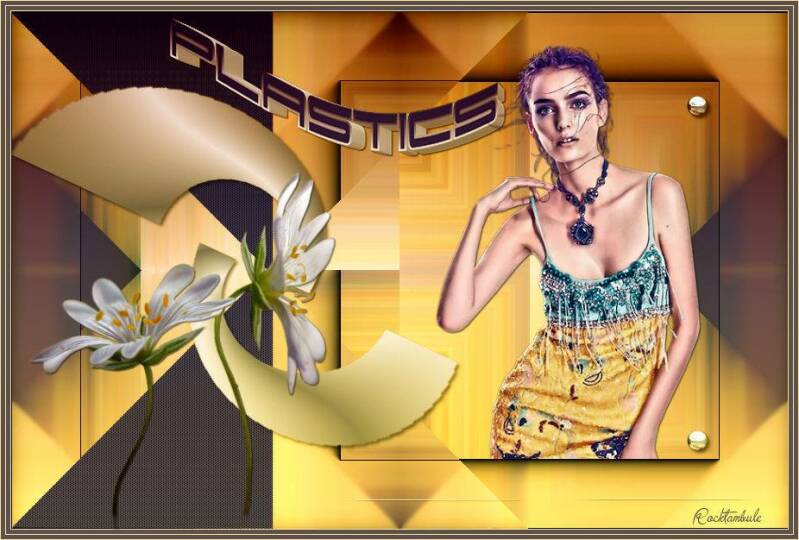





















































Deze les is geschreven door Gerrie op 22 Oktober 2012
Deze les is en blijft eigendom van Gerrie
Het is verboden deze te kopiëren of te verspreiden, zonder mijn schriftelijke toestemming.
Al mijn lessen zijn zelf ontworpen... dus enige overeenkomst is dan ook puur toeval.
Al mijn lessen staan geregistreerd bij TWI



